Opravené: Steam zlyhal pri načítaní lokalizačného súboru SteamUI
V tomto článku sa pokúsime vyriešiť chybu „Nepodarilo sa načítať lokalizačný súbor SteamUI“, s ktorou sa používatelia Steamu stretávajú po spustení aplikácie.

Používatelia služby Steam majú obmedzený prístup k aplikácii, pretože po spustení aplikácie sa vyskytla chyba „Nepodarilo sa načítať lokalizačný súbor SteamUI“. Ak sa stretnete s takýmto problémom, môžete nájsť riešenie podľa nižšie uvedených návrhov.
Čo je chyba Steamu pri načítaní lokalizačného súboru SteamUI?
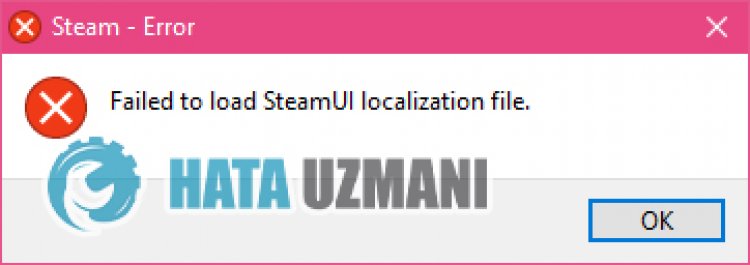
Táto chyba je zvyčajne spôsobená antivírusom, ktorý blokuje aplikáciu Steam. Samozrejme, s takouto chybou sa môžeme stretnúť nielen kvôli tomuto problému, ale aj kvôli mnohým iným problémom. Možné príčiny chyby Steam Failed To Load SteamUI Localization File sú uvedené nasledovne:
- Je možné, že ho blokuje antivírusový program.
- Aplikácia možno nie je spustená s právami správcu.
- Súbory služby Steam môžu byť poškodené.
Vyššie uvedené dôvody môžu spôsobiť, že sa vyskytne chyba Steam Failed To Load SteamUI Localization File. Na tento účel sa pokúsime problém vyriešiť tak, že vám povieme niekoľko návrhov.
Ako opraviť chybu Steam pri načítaní lokalizačného súboru SteamUI
Ak chcete túto chybu opraviť, riešenie problému nájdete podľa nižšie uvedených návrhov.
1-) Vypnite antivírusový program
Zakážte akýkoľvek antivírusový program, ktorý používate, alebo ho úplne odstráňte z počítača. Ak používate program Windows Defender, vypnite ho. Pre toto;
- Na úvodnej obrazovke vyhľadávania zadajte „ochrana pred vírusmiahrozbami“aotvorte ju.
- Potom kliknite na "Spravovať nastavenia".
- Zapnite ochranu v reálnom čase na „Vypnuté“.
Potom vypnime inú ochranu proti ransomvéru.
- Otvorte obrazovku spustenia vyhľadávania.
- Otvorte obrazovku vyhľadávania zadaním Nastavenia zabezpečenia systému Windows.
- Na obrazovke, ktorá sa otvorí, kliknite na možnosť Ochrana pred vírusmiahrozbami.
- V ponuke kliknite na možnosť Ransomware Protection.
- Na obrazovke, ktorá sa otvorí, vypnite riadený prístup k priečinkom.
Po vykonaní tejto operácie budeme musieť pridať súbory Steam ako výnimku.
- Na úvodnej obrazovke vyhľadávania zadajte „ochrana pred vírusmiahrozbami“aotvorte ju.
- Nastavenia ochrany pred vírusmiahrozbami vyberte možnosť Spravovať nastaveniaapotom v časti Vylúčenia Vylúčiť vybrať pridať alebo odstrániť.
- Vyberte Pridať vylúčenieapotom vyberte priečinok Steamuložený na disku.
Po tomto procese úplne zatvorte program Steam pomocou správcu úlohaskúste znova spustiť aplikáciu Steam.
2-) Povoliť bránu firewall
Hru LoL môže blokovať brána firewall. Aby sme tomu zabránili, budeme musieť povoliť niekoľko LoL aplikácií z Windows Defender Firewall.
- Na úvodnej obrazovke vyhľadávania zadajte Windows Defender Firewallaotvorte ho.

- Kliknite na možnosť Povoliť aplikácii alebo funkcii obísť bránu Windows Defender Firewall na ľavej strane obrazovky, ktorá sa otvorí.

- V ponuke, ktorá sa otvorí, kliknite na tlačidlo Zmeniť nastavenia.

- Po kliknutí na tlačidlo bude aktívne tlačidlo Povoliť inú aplikáciu nižšie. Kliknite na toto tlačidlo.

- Kliknite na tlačidlo Prehľadávať na obrazovke, ktorá sa otvorí, prejdite na umiestnenie súboru, ktoré je uvedené nižšie,aotvorte ho.

- Potom rovnakým spôsobom pridáme priečinok nižšie.
- C:\Program Files (x86)\Steam\steam.exe
Po vykonaní týchto operácií reštartujte program Steam stlačením tlačidla OKaskontrolujte, či problém pretrváva.
3-) Spustite program ako správca
Skutočnosť, že program Steam sa nespustí ako správca, môže spôsobiť veľa chýb. Ak povolenie na inštaláciu súboru do úložiska nie je povolené, tento problém nám pomôže vyriešiť jeho spustenie ako správca.
- Kliknite pravým tlačidlom myši na program Steam na pracovnej ploche.
- Otvorte ho kliknutím na položku Spustiť ako správca v zozname.

4-) Vytvorte súkromný port pre Steam
Ak vám nevyhovuje žiadny z vyššie uvedených návrhov, môžeme problém vyriešiť nastavením portu nakonfigurovaného pre steam.
- Na úvodnej obrazovke vyhľadávania napíšte „Windows Defender Firewall“aotvorte ju.
- Kliknite na "Rozšírené nastavenia" na ľavej strane obrazovky, ktorá sa otvorí.
- Kliknite na možnosť „Prichádzajúce pravidlá“ na ľavej strane okna, ktoré sa otvorí,ana pravej strane kliknite na možnosť „Nové pravidlo“.</li. >
- V novom okne, ktoré sa otvorí, vyberte možnosť „Port“akliknite na tlačidlo „Ďalej“.
- Po tomto procese vyberte možnosť „TCP“, do poľa zadajte port, ktorý ponecháme nižšie,akliknite na tlačidlo „Ďalej“.
- 27015--27030,27036,27015
- Potom vyberte možnosť „Povoliť pripojenie“, stlačte tlačidlo „Ďalej“, nastavte tri možnosti ako vybratéakliknite na tlačidlo „Ďalej tlačidlo .
- Potom zadajte názov portu, na ktorom sme vykonali proces inštalácie,astlačte tlačidlo „Dokončiť“.
V tomto procese sme pridali nové pravidlo do portu TCP. V našej ďalšej akcii ukončíme náš proces pripojením portu UDP.
- Potom znova pridajte nové pravidloavyberte „Port“akliknite na tlačidlo „Ďalej“.
- Po tomto procese vyberte možnosť „UDP“, do poľa zadajte port, ktorý ponecháme nižšie,akliknite na tlačidlo „Ďalej“.
- 27015--27030,27000--27100,27031-2703,4380,27015,3478,4379,4380
- Potom vyberte možnosť „Povoliť pripojenie“, stlačte tlačidlo „Ďalej“, nastavte tri možnosti ako vybratéakliknite na tlačidlo „Ďalej tlačidlo .
- Potom zadajte názov portu, na ktorom sme vykonali proces inštalácie,astlačte tlačidlo „Dokončiť“.
Po tomto procese spustite aplikáciu Steamaskontrolujte, či problém pretrváva.
5-) Preinštalujte aplikáciu Steam
Poškodenie súboru v aplikácii Steam môže spôsobiť, že narazíte na rôzne chyby, ako je táto. Na tento účel môžeme problém odstrániť úplným odstránením aplikácie Steam z počítačaajej opätovnou inštaláciou.
- Na úvodnej obrazovke vyhľadávania napíšte „Ovládací panel“aotvorte ho.
- V novom okne, ktoré sa otvorí, kliknite na položku Odinštalovať programaotvorte ho.
- Potom na obrazovke vyhľadávania napíšte „Steam“, kliknite pravým tlačidlom myši na aplikáciuakliknite na položku „Odinštalovať“.
Po tomto procese prejdite na webovú stránku Steamaznova si stiahnite aplikáciuavykonajte proces inštalácie.
Áno, priatelia, pod týmto názvom sme vyriešili náš problém. Ak váš problém pretrváva, môžete sa opýtať na chyby, na ktoré narazíte, vstupom do našej platformy FORUM, ktorú máme otvorené.
![Ako opraviť chybu servera YouTube [400]?](https://www.hatauzmani.com/uploads/images/202403/image_380x226_65f1745c66570.jpg)































